Bewehrungs-Vorlagen#
Öffnet den Bewehrungsvorlagen-Browser zum Übertragen von Bewehrungsvorlagen aus den Katalogen in Zielbauteile. Die Stäbe werden durch die Übernahme der Bewehrungsabhängigkeiten an das Zielbauteil angepasst.
Bemerkung
Der Browser listet die SOFiSTiK-Standardkataloge und die zusätzlichen Benutzerkataloge auf, die im Einstellungsdialog auf der Registerkarte Allgemein eingestellt sind.
Die mitgelieferten Kataloge enthalten Bewehrungsvorschläge für einzelne Bauteile und erheben keinen Anspruch auf Vollständigkeit oder Normkonformität.
Die Funktionalität ist auf die Stahlbewehrung beschränkt.
Wir empfehlen Ihnen, Ihre eigenen Bewehrungskataloge zu entwickeln, z.B. auf der Grundlage unserer Vorlagen. (siehe hierzu auch das Kapitel „Passen Sie einen Bewehrungsvorlagenkatalog an“).
Klicken Sie auf Registerkarte SOFiSTiK Bewehrung
 Gruppe Erzeugen
Gruppe Erzeugen 
 (Bewehrungsvorlagen).
(Bewehrungsvorlagen).Das andockbare Fenster Bewehrungsvorlagen-Browser wird angezeigt.
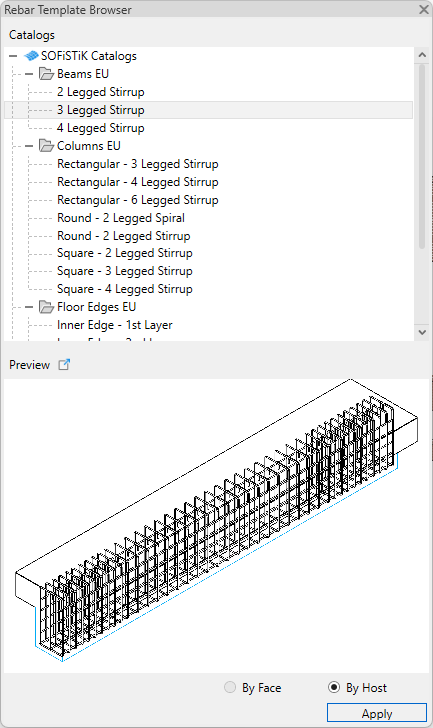
Wählen Sie die gewünschte Bewehrungsvorlage, die erstellt werden soll.
(Optional) Klicken Sie auf Vorschau, um das Fenster Vorschau Bewehrungsvorlage zu öffnen und die Bewehrung zu überprüfen.
Klicken Sie auf OK, um mit der Platzierung der Vorlage zu beginnen.
Führen Sie einen der folgenden Schritte durch:
Im Platzierungsmodus An Bauteil wählen Sie das gewünschten Zielbauteil aus.
Im Platzierungsmodus An Fläche wählen Sie die gewünschte Zielfläche aus.
Fahren Sie mit dem Einfügen von Bewehrungsvorlagen fort oder drücken Sie Esc, um den Befehl zu beenden.
Tipp
Docken Sie den Bewehrungsvorlagen-Browser an der gewünschten Stelle im Revit-Fenster an oder verschieben Sie ihn auf einen anderen Monitor.
Benutzerdefinierte Bewehrungskataloge#
Es können beliebige eigene Bewehrungskataloge verwendet werden. Jeder Katalog wird dabei als eigenständige Revit Projektdatei erzeugt und in einem allgemein zugänglichen Verzeichnis gespeichert. Damit ist es Ihnen möglich eigene Bürostandards für wiederkehrende konstruktive Bewehrungssituationen zu entwickeln und in allen Projekten zu verwenden.
Einfacher ist es, Sie modifizieren die mitgelieferten Kataloge und passen diese Ihren Wünschen und Anforderungen an. Dieser Workflow wird im nächsten Kapitel beschrieben.
Bemerkung
Bitte stellen Sie sicher, dass alle Benutzer Schreibrechte im Verzeichnis der benutzerdefinierten Bewehrungskataloge haben.
Vermeiden Sie für Ihre Kataloge einen Projektnamen in der Form Dateiname.????.rvt , wobei ? für eine Zahl steht. Ein Projekt mit dem Namen Vorlage.0011.rvt wird als Revit-Sicherungskopie interpretiert und daher nicht im Bewehrungsvorlagen-Browser angezeigt.
Passen Sie einen Bewehrungsvorlagenkatalog an#
Sie können einen Bewehrungsvorlagenkatalog anpassen, indem Sie die enthaltenen Bewehrungsvorlagen bearbeiten oder neue, zusätzliche Bewehrungsvorlagen erstellen.
Öffnen Sie das Installationsverzeichnis.
C:ProgramDataAutodeskApplicationPluginssofistik_reinforcement_2024.bundleContentscontentreinforcementruntime``
Wählen Sie den Standardkatalog von SOFiSTiK, der am ehesten Ihren Anforderungen entspricht.
Kopieren Sie den ausgewählten Bewehrungsvorlagenkatalog in einen gewünschten Ordner außerhalb des Installations-Verzeichnisses und ändern Sie den Namen.
Warnung
Speichern Sie nie modifizierte Dateien im Installationsverzeichnis ab, da alle Änderungen im Installationsverzeichnis bei einem Software-Update überschrieben werden und damit verloren gehen.
Öffnen Sie Ihren neu erstellten Katalog in Autodesk Revit.
Kopieren, löschen oder bearbeiten Sie die Bewehrungsvorlagen nach Bedarf.
Benennen Sie jedes Basisbauteil und jede Bewehrungsverlegung mit einem eindeutigen Namen im Kommentarparameter der Bewehrungsstäbe.
Führen Sie einen der folgenden Schritte durch:
Um den Platzierungsmodus „An Bauteil“ festzulegen, füllen Sie den Kommentarparameter des zugehörigen Basisbauteils mit demselben eindeutigen Namen.
Um den Platzierungsmodus An Fläche festzulegen, wenden Sie das Material SOFiSTiK_Source_Face auf die gewünschte Fläche an.
Speichern und schließen Sie Ihren neuen benutzerdefinierten Bewehrungsvorlagenkatalog.
Stellen Sie sicher, dass der Dateipfad zu Ihrem benutzerdefinierten Bewehrungsvorlagenkatalog in Ihrem Projekt auf der Registerkarte Allgemein im Einstellungsdialog festgelegt ist.
Tipps und Tricks#
Kontrollieren Sie, ob die Stabstahlbewehrung auch dem richtigen Basisbauteil zugewiesen ist. Wählen Sie die entsprechende Verlegung aus. Im Änderungsmenü gehen Sie nun auf den Befehl Basisbauteil
 Basisbauteil auswählen. Nur wird Ihnen das zu Verlegung zugehörige Basisbauteil angezeigt. Sollte es nicht korrekt sein, können Sie dies über den Befehl Basisbauteil
Basisbauteil auswählen. Nur wird Ihnen das zu Verlegung zugehörige Basisbauteil angezeigt. Sollte es nicht korrekt sein, können Sie dies über den Befehl Basisbauteil  Basisbauteil wählen ändern.
Basisbauteil wählen ändern.Kontrollieren Sie alle Abhängigkeiten der Stabstahlbewehrung. In den meisten Fällen sind bei vermeintlich falschen Bewehrungsverlegungen die Abhängigkeiten nicht korrekt im Bewerbungsvorlagen-Katalog definiert.
Verwenden Sie für Decken- und Wandöffnungen entsprechende Revit Bauteile. Nur so können Bauteilflächen eindeutig identifiziert und Bewehrungsvorlagen platziert werden.